Установка межсимвольного расстояния для всей строки текста
- В палитре Layers (Слои) выберите текстовый слой.
- По желанию. С помощью инструмента Type выделите тот фрагмент текста, который следует изменить. Иначе тре-кинг будет применен ко всему тексту.
- Щелкните по кнопке Palettes (Палитры), чтобы открыть палитру Character (Шрифт), если она еще не открыта.
- Выберите.одно из значений трекинга во всплывающем меню Tracking (Tpекинг) либо введите любое свое значение (рис. 17.19). Воспользуйтесь отрицательным значением, чтобы сблизить символы, и положительным – чтобы увеличить зазор между ними.
Совет
Нажав клавишу ALT при активном инструменте Move (Перемещение) и нажимая клавиши со стрелками "вправо"/"влево", можно скопировать весь текстовый блок.
Совет
Для того чтобы текст в сети был читабельным, не следует размещать символы слишком близко друг к другу.
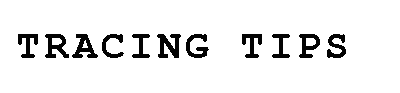
Рис. 17.19. Увеличенное межзнаковое расстояние в заголовке
